Nota
L'accesso a questa pagina richiede l'autorizzazione. È possibile provare ad accedere o modificare le directory.
L'accesso a questa pagina richiede l'autorizzazione. È possibile provare a modificare le directory.
Microsoft Dynamics 365 Guides include i trigger che possono essere usati in HoloLens 2 per andare al passaggio successivo o precedente. I trigger vengono posizionati nel mondo reale nel punto in cui completi le attività e i passaggi. In tal modo non devi fissare la scheda delle istruzioni dopo aver completato ogni passaggio, evitando di interrompere il flusso del tuo lavoro.
Trigger visibili e invisibili
Esistono due tipi di trigger:
Trigger visibili. Questi sono i pulsanti Avanti e Indietro posizionati nel mondo reale in cui svolgi il tuo lavoro. Basta selezionare il trigger con la mano per andare al passaggio successivo o precedente. Il trigger viene attivato quando la tua mano entra nell'area del trigger o esce da essa, a seconda di come l'autore ha configurato il trigger.
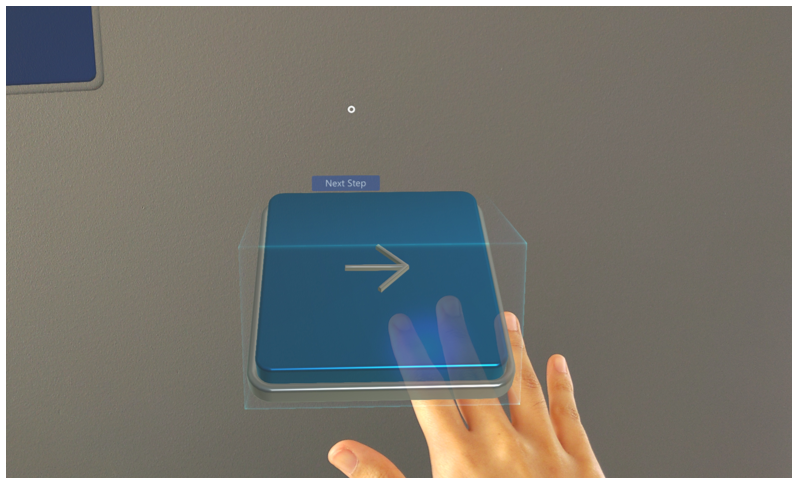
A volte, un autore potrebbe aggiungere una linea punteggiata per collegare il trigger a una posizione nel mondo reale per aiutarti a completare il passaggio.
Trigger invisibili. Un trigger invisibile ti fa avanzare automaticamente al passaggio successivo quando metti la mano o le mani all'interno dell'area del trigger. Non puoi vedere un trigger invisibile finché la tua mano non è all'interno dell'area del trigger. A quel punto, vedrai una casella verde chiaro che ti indica che hai attivato il trigger. Il trigger viene attivato quando la tua mano entra nell'area del trigger o esce da essa, a seconda di come l'autore ha configurato il trigger.

I trigger invisibili riducono la confusione nel mondo reale in modo da poter concentrare la tua attenzione sul completamento del passaggio.
Segnali visivi e audio
Con entrambi i tipi di trigger, ricevi segnali visivi e audio quando attivi il trigger che ti confermano che hai completato il passaggio e stai andando al passaggio successivo. Ad esempio, se attivi un trigger vedrai il seguente segnale visivo Passaggio successivo:
